如何改变基于Web的交换机实用程序的语言
目标
交换机的产品功能之一是本地化,您可以从多种语言选项中进行选择。从交换机访问产品文档和基于Web的实用程序时,在更改语言后,会根据您的首选语言进行翻译。
本文将介绍如何更改为您首选的基于Web的交换机实用程序语言。
注意:本文假设您已从思科下载中心下载了首选语言。
适用设备
- Sx250 系列
- Sx350 系列
- SG550XG
软件版本
- 2.2.0.66
更改语言
步骤1.登录到基于Web的交换机实用程序。
步骤2.单击页面顶部的Language(语言)下的下拉箭头,然后单击Download Language(下载语言)。默认情况下,它设置为英语。
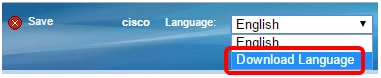
注意:如果是您首次尝试更改语言,则系统会自动将您定向到“文件操作”页面。否则,请转到管理>文件管理>文件操作。
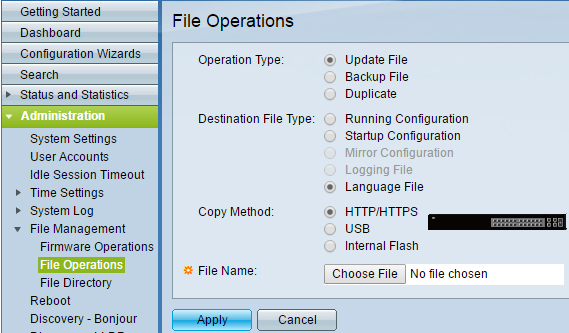
步骤3.单击“操作类型”下的“更新文件”单选按钮。这是语言文件下载的唯一可选操作。
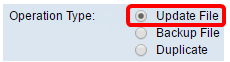
步骤4.单击“目标文件类型”下的“语言文件”单选按钮。
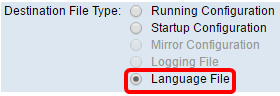
步骤5.单击要使用的复制方法。可用选项如下:
- HTTPS/HTTPS — 允许您从网站选择预下载的文件。
- USB — 允许您下载通过USB闪存驱动器存储的语言文件。
- 内部闪存 — 允许您从内部闪存复制语言文件。
注意:在本例中,选择了HTTP/HTTPS单选按钮。
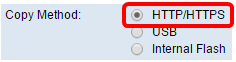
步骤6.单击Choose File并选择您已预下载的语言文件。然后,单击“打开”。如果在步骤5中选择了USB或内部闪存,请输入完整路径和文件名。

注意:在下图中,选择了文件名为Sx350_550_LANG_zh_CN_2.1.0.50.lang的中文文件作为示例。
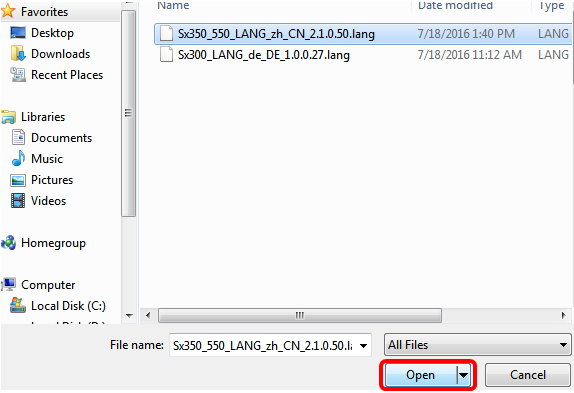
步骤7.等待数据处理完成。然后应显示“成功”消息。
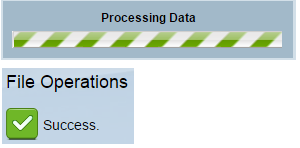
步骤8.系统将显示一个对话框,确认语言列表已修改。Click OK.
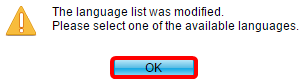
步骤9.要验证新下载的语言现在是否可用,请点击页面顶部“语言”下的下拉箭头。您现在应该有其他语言选项。单击您的首选语言。
注意:在本例中,选择了中文。
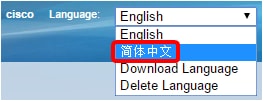
现在,您应该已成功更改了基于Web的交换机实用程序的语言。
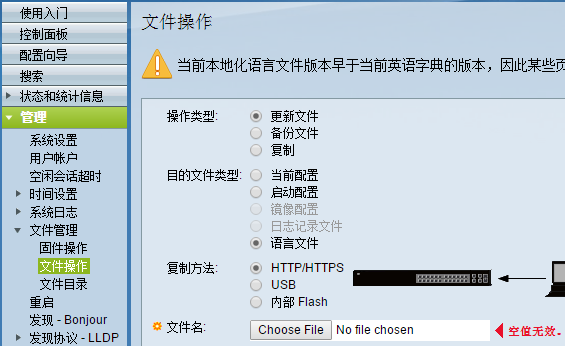
注意:如果要再次使用英语,请从“语言”下拉选项中选择“英语”。或者,您也可以在登录到基于Web的交换机实用程序时选择您的语言。
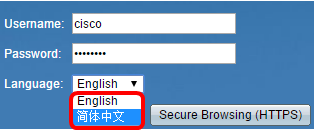
 反馈
反馈